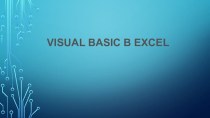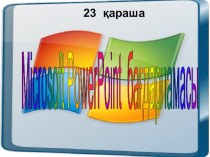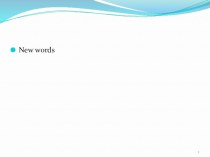- Главная
- Разное
- Бизнес и предпринимательство
- Образование
- Развлечения
- Государство
- Спорт
- Графика
- Культурология
- Еда и кулинария
- Лингвистика
- Религиоведение
- Черчение
- Физкультура
- ИЗО
- Психология
- Социология
- Английский язык
- Астрономия
- Алгебра
- Биология
- География
- Геометрия
- Детские презентации
- Информатика
- История
- Литература
- Маркетинг
- Математика
- Медицина
- Менеджмент
- Музыка
- МХК
- Немецкий язык
- ОБЖ
- Обществознание
- Окружающий мир
- Педагогика
- Русский язык
- Технология
- Физика
- Философия
- Химия
- Шаблоны, картинки для презентаций
- Экология
- Экономика
- Юриспруденция
Что такое findslide.org?
FindSlide.org - это сайт презентаций, докладов, шаблонов в формате PowerPoint.
Обратная связь
Email: Нажмите что бы посмотреть
Презентация на тему Урок, Презентация Информатика Тема 3.1. Основные устройства компьютера. Программное обеспечение компьютера
Содержание
- 2. Основные устройства компьютера
- 3. КомпьютерКомпьютер – устройство, выполняющее заданную последовательность операций обработки данных.Функционирование компьютеров основано на принципе программного управления.
- 4. Принцип программного управленияТехнические средства, использующие принцип программного
- 5. Обобщенная логическая структура современной ЭВМ
- 6. Архитектура ЭВМЭто воплощенная в аппаратуре и базовых программных средствах основа для выполнения программируемого процесса обработки данных.
- 7. Аппаратное и программное обеспечение компьютераАппаратное обеспечение –
- 8. Основные компоненты персонального компьютера (ПК)Базовая конфигурация персонального компьютера системный блок;монитор;клавиатура;мышь.1234
- 9. Системный блокслужит для компактного размещения в металлическом
- 10. Системная (материнская) платаНа ней размещаются: Центральный процессорМикропроцессорный
- 11. Материнская плата (Main Board или Mother
- 12. Чипсет (chipset)Набор микросхем, управляющих работой внутренних устройств
- 13. Память ПКОперативная память (ОП или RAM
- 14. Системная магистраль (шина или bus)осуществляет физическое
- 15. Элементы системного блока Материнская (системная)плата
- 16. Центральный процессоросновная микросхема, выполняющая большинство математических и
- 17. Процессор (ЦП)процессор занимается преобразованием информации в компьютере;он
- 18. ПроцессорВиды процессоров для ПК:Intel-совместимые - Pentium IV
- 19. Центральный процессор с вентилятором и системой охлаждения
- 20. Внешние запоминающие устройстваЖесткий диск или винчестер (HDD
- 21. Флоппи-дисковод (FDD)предназначен для работы с гибкими дисками
- 22. Дисковод флоппи дисков (FDD)
- 23. Дисковод CD (DVD) дисков
- 24. Жесткий диск (винчестер, HDD)Жесткий диск является основным
- 25. Жесткий диск (винчестер, HDD)
- 26. ШлейфыСлоты расширенияРазъемы подключения HDD, FDD, CD, DVDБлок питания
- 27. Видеоподсистема ПКВидеокарта (видеоадаптер, видеоконтроллер) - устройство, обеспечивающее
- 28. Видеокарта (внешняя)
- 29. Классификация по спецификации PC99Consumer PC (массовый ПК);Office
- 30. Контрольные вопросы1. Какие элементы включает базовая конфигурация
- 31. Операционная система. Графический интерфейс пользователя.
- 32. Графический интерфейс позволяет осуществлять взаимодействие человека с компьютером в форме диалога с использованием окон и меню.
- 33. Диалоговые окнаОкна папок и приложенийКонтекстные меню
- 34. Диалоговые окнаКнопка – обеспечивает выполнение того или
- 35. Диалоговые окнаТекстовое поле – в него можно ввести последовательность символовУправляющие элементы:
- 36. Диалоговые окнаРаскрывающийся список – представляет собой набор
- 37. Диалоговые окнаСчетчик – представляет собой пару стрелок,
- 38. Диалоговые окнаФлажок – обеспечивает присваивание какому-либо параметру
- 39. Диалоговые окнаПереключатель – служит для выбора одного
- 40. Диалоговые окнаПолзунок – позволяет плавно изменять значение, какого либо параметраУправляющие элементы:
- 41. Окна папок и приложенийРабочая область – внутренняя
- 42. Окна папок и приложенийЗаголовок окна – строка под верхней границей окна, содержащая название окнаОсновные элементы окна:
- 43. Окна папок и приложенийМеню управления состоянием окна
- 44. Окна папок и приложенийКнопки управления состоянием окна
- 45. Окна папок и приложенийМеню окна – располагается
- 46. Окна папок и приложенийПанель инструментов – располагается
- 47. Окна папок и приложенийПоле адреса – располагается
- 48. Окна папок и приложенийСписок папок – располагается
- 49. Окна папок и приложенийГраницы – рамка, ограничивающая
- 50. Окна папок и приложенийПолосы прокрутки – появляются,
- 51. Основные типы оконОкна папокОкна приложенийОкна документов
- 52. Контекстное менюпозволяет ознакомиться со свойствами дисков, папок
- 53. Задание 1. С использованием диалогового окна Дата
- 54. Программное обеспечение внешних устройств. Подключение внешних
- 55. Устройства ввода информацииСлужат для преобразования информации в
- 56. Устройства ввода данныхклавиатуры;сканеры; цифровые фотокамеры.
- 57. Клавиатура
- 58. Ручной манипулятор (мышь)
- 59. Устройства вывода данныхмонитор, печатающие устройства (принтеры):По принципу действия различаютматричные принтеры, лазерные принтеры, светодиодные принтеры, струйные принтеры
- 60. Мультимедийный проекторАкустическая системаМониторПринтерСлужат для преобразования информации из двоичного кода в вид, удобный для восприятия человеком.
- 61. Устройства обмена даннымиМодем - Устройство, предназначенное для
- 62. Тип подключенияС параллельным или последовательным интерфейсомС интерфейсом USBС интерфейсом Fire Wire
- 63. Технология ввода информации в ПК с внешних
- 64. Перетаскивание объектов мышьюПроизводится между близко расположенными объектами
- 65. Через буфер обменаБуфер обмена – это область
- 66. Программное обеспечение внешних устройств.ДрайверыДрайверы устройств — специальные
- 67. Программное обеспечение сканераПрограммное обеспечение сканера состоит из
- 68. Подключение внешних устройств к компьютеру и их настройка
- 72. Лабораторная работа http://assembly-pc.narod.ruТренажер позволяет отрабатывать навыки сборки
- 73. Лабораторная работа http://assembly-pc.narod.ruОзнакомьтесь с разделамиКомпоненты ПК
- 74. Домашнее задание прошлое1. Подготовка инструкции по проверке
- 75. Скачать презентацию
- 76. Похожие презентации
































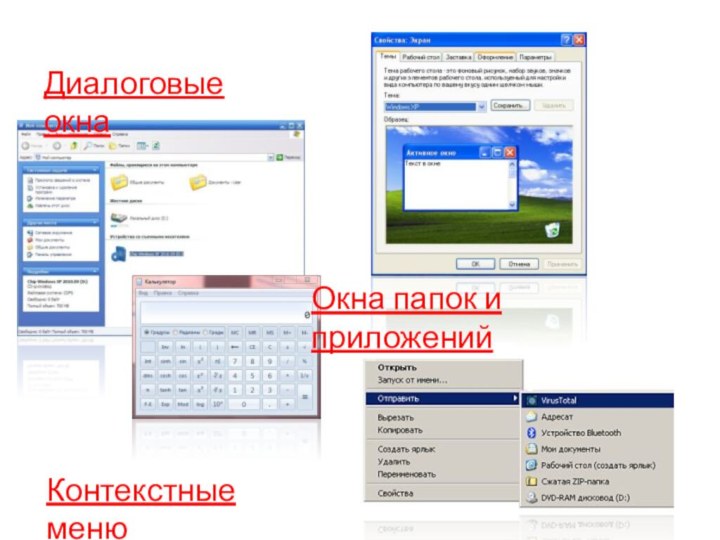
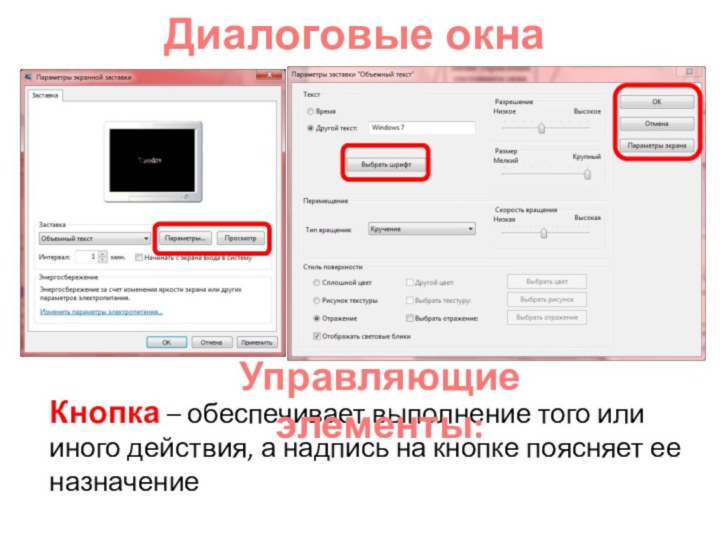
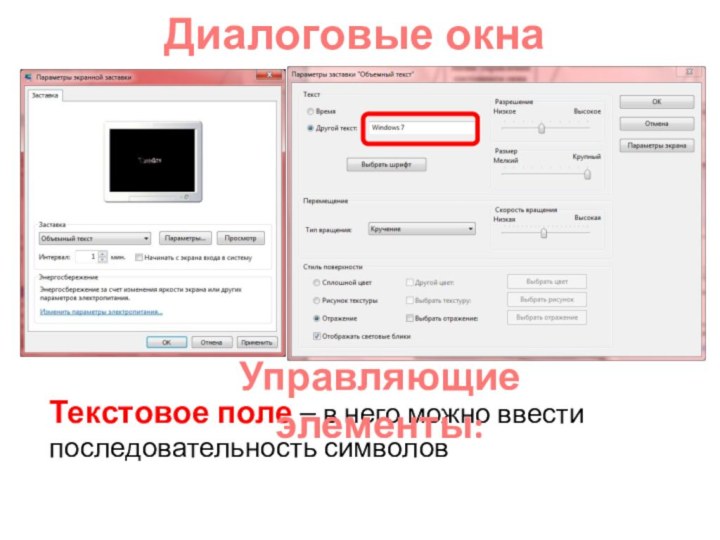
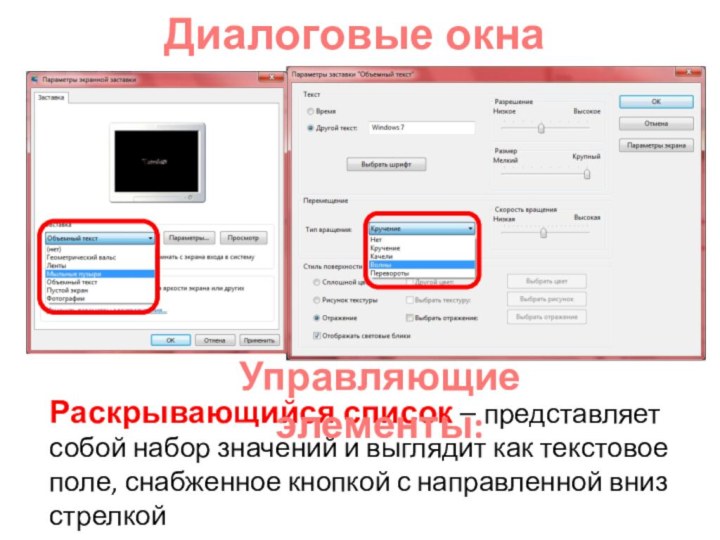
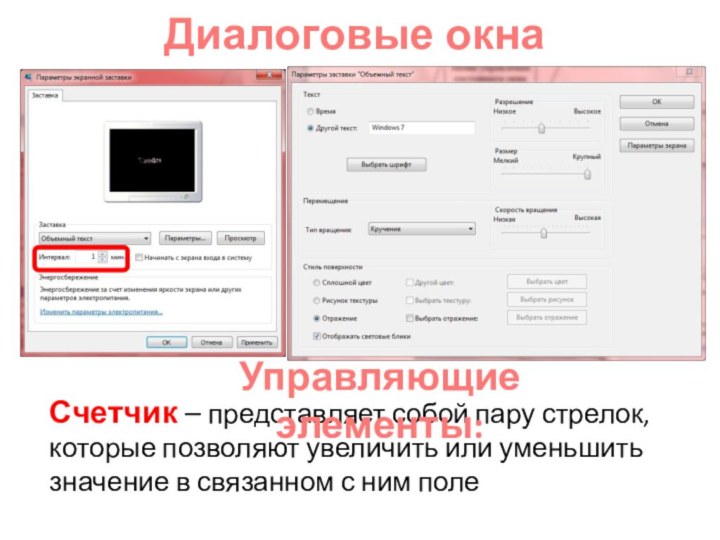
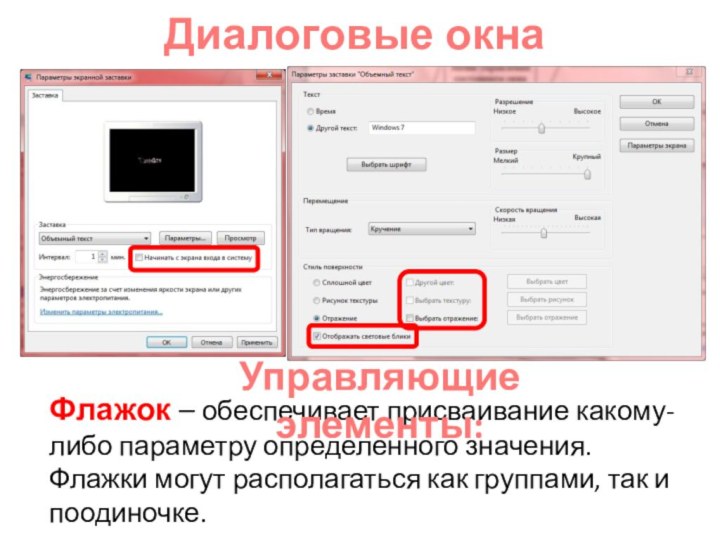
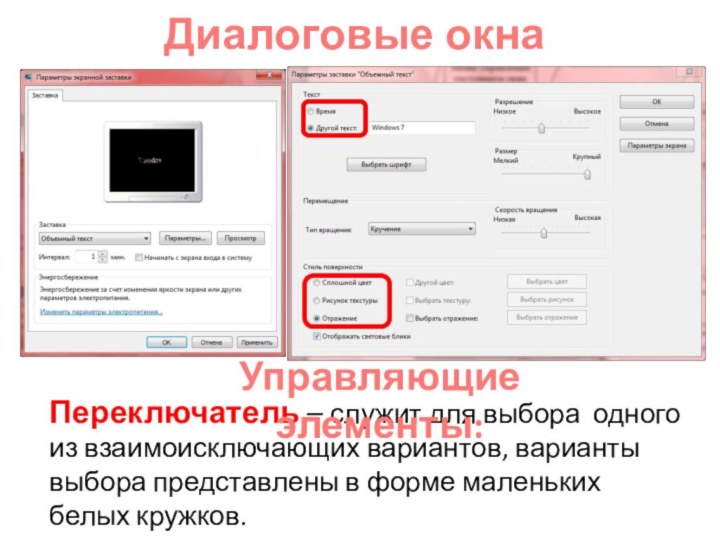
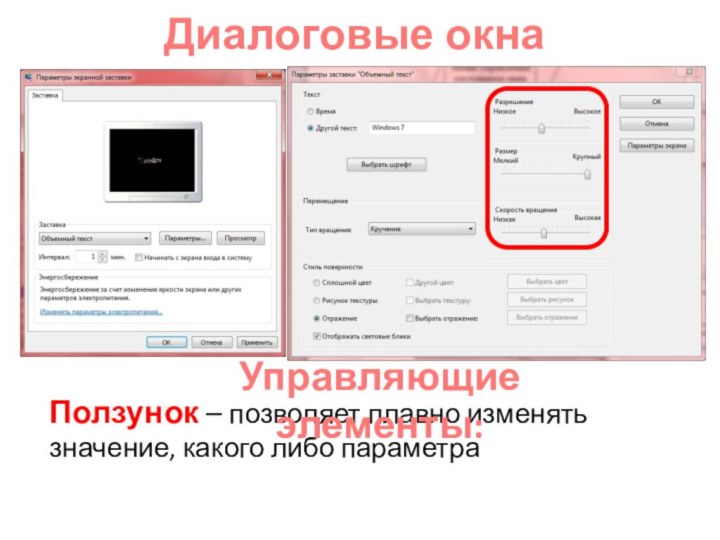
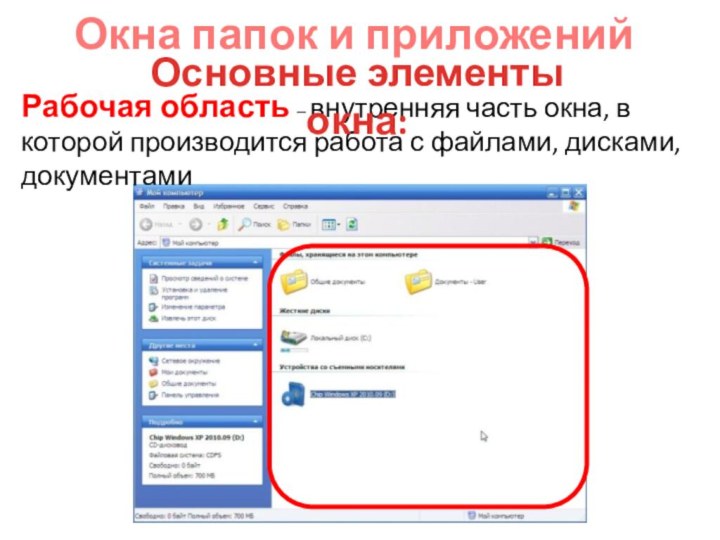
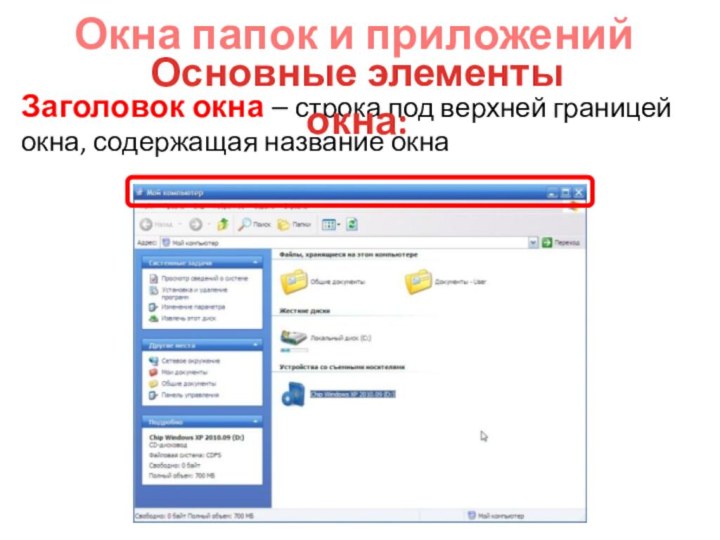

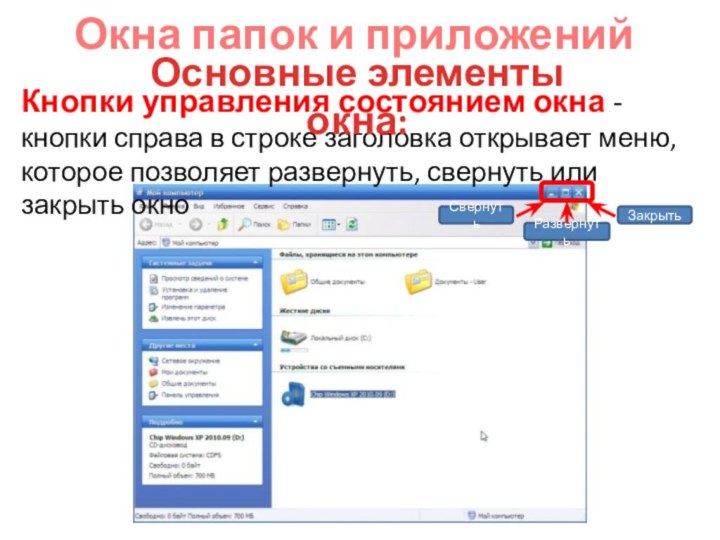
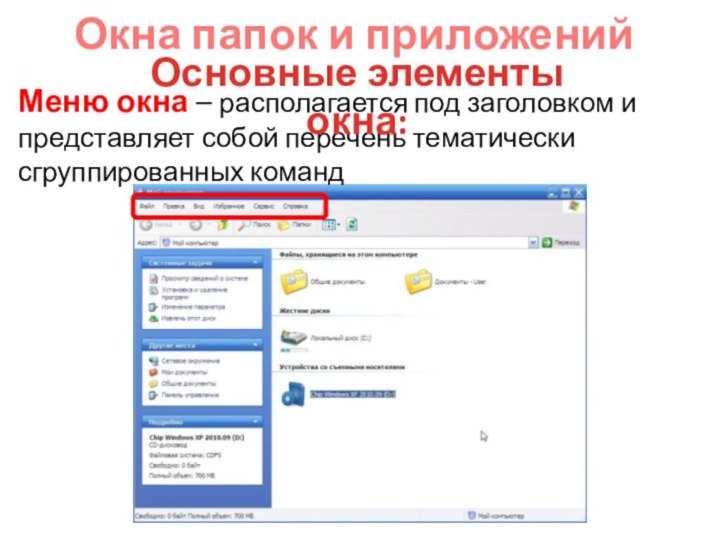
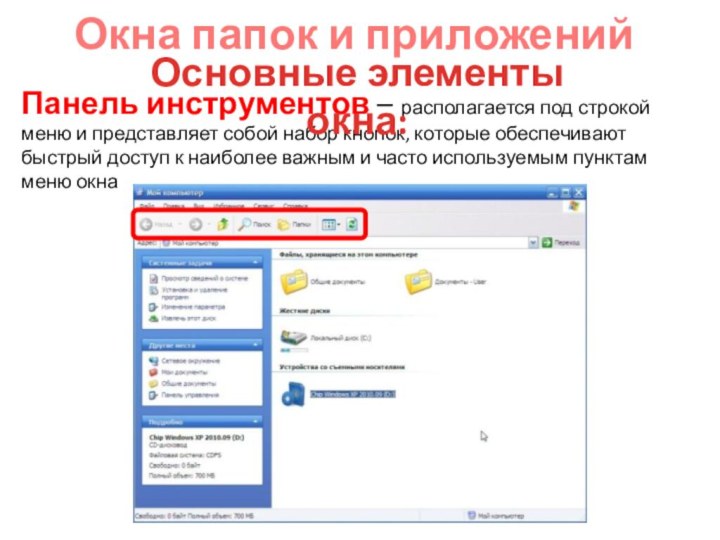
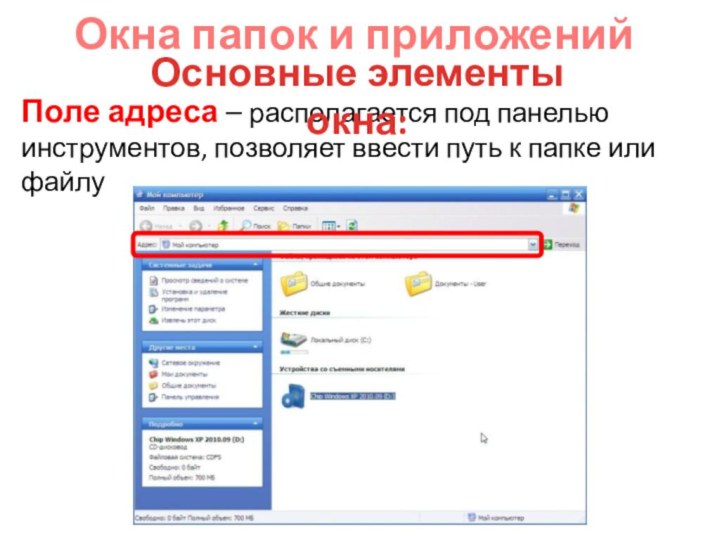
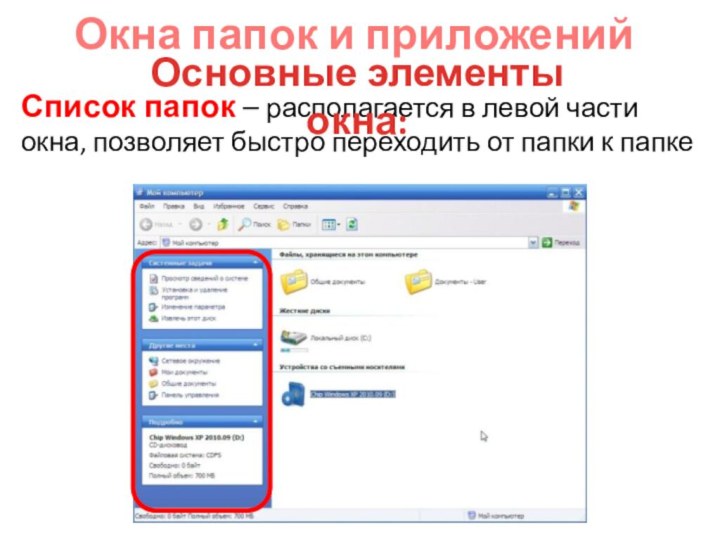
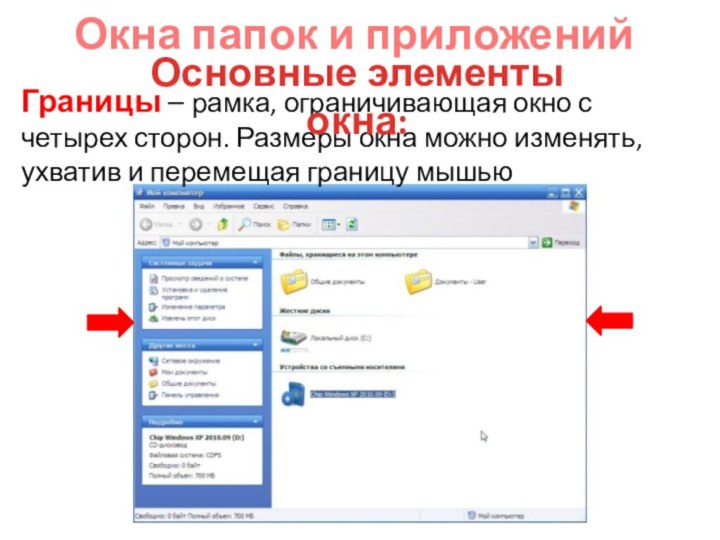
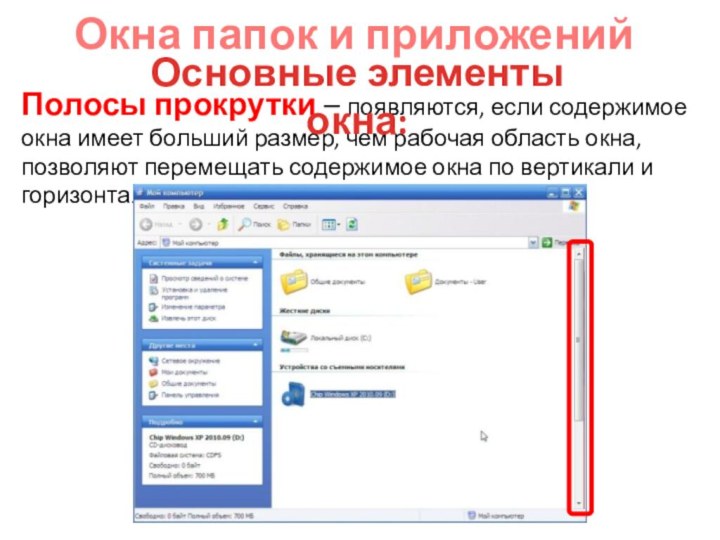
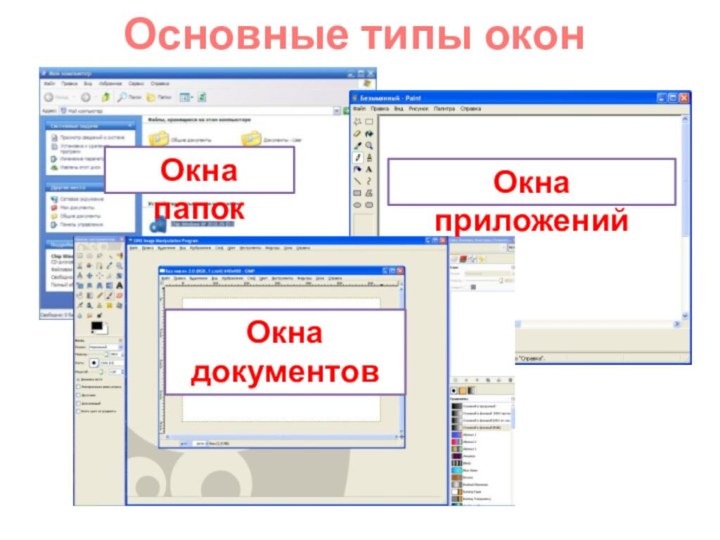













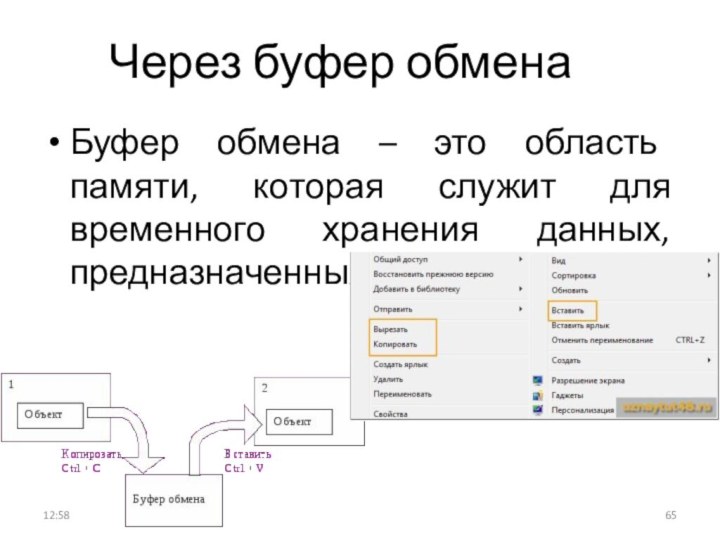







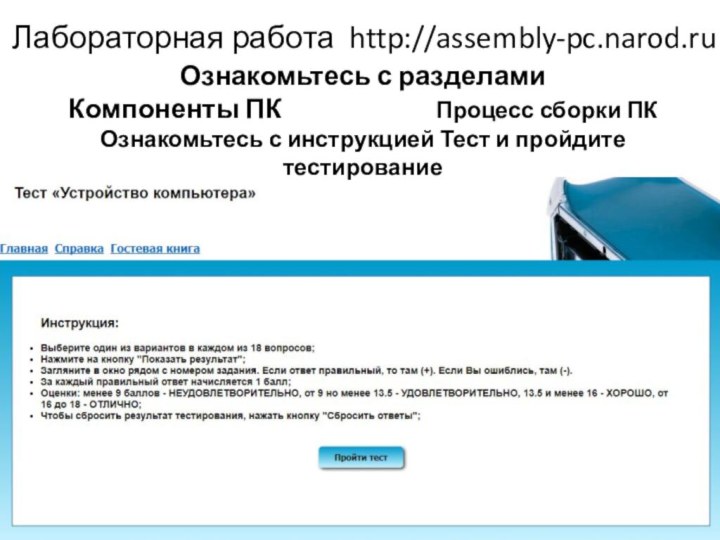


Слайд 3
Компьютер
Компьютер – устройство, выполняющее заданную последовательность операций обработки
данных.
Слайд 4
Принцип программного управления
Технические средства, использующие принцип программного управления,
обеспечивают автоматическое управление процессом решения задачи на основе заранее
заданной программы.Реализуется за счет наличия в ЭВМ устройства управления (УУ) и запоминающего устройства (ЗУ).
В ЗУ хранится исходная, промежуточная и результатная информация, а также программа процесса ее обработки.
Слайд 6
Архитектура ЭВМ
Это воплощенная в аппаратуре и базовых программных
средствах основа для выполнения программируемого процесса обработки данных.
Слайд 7
Аппаратное и программное обеспечение компьютера
Аппаратное обеспечение – совокупность
технических средств, используемых в процессе функционирования ЭВМ и взаимодействующих
друг с другом.Программное обеспечение (ПО)- совокупность программ для ЭВМ и методических материалов по их применению. Различают:
Системное программное обеспечение
Прикладное программное обеспечение
Служебное программное обеспечение
Слайд 8
Основные компоненты персонального компьютера (ПК)
Базовая конфигурация персонального компьютера
системный блок;
монитор;
клавиатура;
мышь.
1
2
3
4
Слайд 9
Системный блок
служит для компактного размещения в металлическом корпусе:
материнской (системной) платы,
динамика,
источника питания,
плат расширения (видеокарты,
звуковой карты), дисковода для магнитных дисков,
оптического (лазерного) дисковода;
обычно имеет несколько параллельных и последовательных портов для подключения устройств ввода и вывода, таких как клавиатура, мышь, монитор, принтер.
Слайд 10
Системная (материнская) плата
На ней размещаются:
Центральный процессор
Микропроцессорный комплект
(чипсет) - набор микросхем, управляющих работой внутренних устройств компьютера
и определяющих основные функциональные возможности материнской платы;Оперативное запоминающее устройство (ОЗУ, RAM)—набор микросхем, предназначенных для временного хранения данных, когда компьютер включен;
Постоянное запоминающее устройство (ПЗУ, ROM) - микросхема, предназначенная для длительного хранения данных, в том числе когда компьютер выключен;
Шины - наборы проводников, по которым происходит обмен сигналами между внутренними устройствами компьютера;
Разъемы (слоты) - для подключения дополнительных устройств
Слайд 11
Материнская плата
(Main Board или Mother Board)
служит для
размещения основных электронных компонентов компьютера и отдельных адаптеров;
Слайд 12
Чипсет (chipset)
Набор микросхем, управляющих работой внутренних устройств ПК
и определяющих основные функциональные возможности материнской платы.
Обеспечивает работу:
Процессора
Памяти
Интерфейсов ввода-вывода
От
модели чипсета зависят характеристики платы:Поддерживаемые процессоры
Виды микросхем памяти
Тип системной шины
Порты для подключения внешних устройств
Имеют множество встроенных контроллеров:
Дисков
Портов ввода-вывода
Шин USB и IEEE 1394
Слайд 13
Память ПК
Оперативная память (ОП или RAM Random
Access Memory) набор микросхем, предназначенный для временного хранения
данных, пока ПК включен не завершен сеанс.Постоянная память (ПЗУ — постоянное запоминающее устройство) обычно содержит такую информацию, которая не должна меняться в ходе выполнения микропроцессором различных программ.
Кэш - память (Cache) является буфером между ЦП и оперативной памятью и служит для увеличения быстродействия компьютера.
CMOS (Complementory Metal Oxide Semiconductor) память предназначена для хранения наиболее важной информации о параметрах настройки компьютера.
Слайд 14
Системная магистраль
(шина или bus)
осуществляет физическое соединение процессора,
оперативной памяти и адаптеров внешних устройств.
Системная шина находится
непосредственно на системной плате.
Слайд 16
Центральный процессор
основная микросхема, выполняющая большинство математических и логических
операций, в которой происходит собственно исполнение программ компьютером.
Операции,
производимые процессором, разделены на элементы — такты. Количество тактов, производимых процессором за секунду, определяет тактовую частоту процессора, которая измеряется в мега- и гигагерцах (МГц, ГГц)
Слайд 17
Процессор (ЦП)
процессор занимается преобразованием информации в компьютере;
он играет
роль главного вычислителя, реализуя наиболее важные операции с данными,
устанавливает очередность задач, выполняемых системой, управляет передачей информации, воспринимает и обрабатывает управляющие сигналы.
Слайд 18
Процессор
Виды процессоров для ПК:
Intel-совместимые - Pentium IV и
AMD Athlon
Alpha фирмы Digital – наиболее высокопроизводительные
Power PC фирмы
AppleОсновные характеристики процессора:
Разрядность процессора – число двоичных разрядов, одновременно обрабатываемых при выполнении одной команды
Современные процессоры Intel 32-разрядные и частично 64-разрядные
Производительность, тактовая частота – скорость выполнения команд программы. Единицы измерения производительности:
МИПС – миллион операций в секунду над целыми числами
МФЛОПС – миллион операций в секунду над дробными числами
Тактовая частота – количество циклов работы устройства за единицу времени. Измеряется в Мгц.
Система команд . Общее количество команд, реализуемое современным процессором, достигает несколько сотен.
Характеристики кэш-памяти. Кэш-память используется для ускорения доступа к данным, размещенным в ОЗУ.
Слайд 20
Внешние запоминающие устройства
Жесткий диск или винчестер (HDD –
Hard Disk Drive). Жесткий диск характеризуется объемом памяти (десятки
гигабайт) и способом подключения к материнской плате.Гибкий диск (FDD – Floppy Disk Drive) – сменный диск, объемом 1,44 Мб.
CD-ROM ( Compact Disc Read Only Memory) компакт диск только для чтения объемом 650 Мб.
CD-R (Compact Disc Recorder) – компакт диск однократной записи.
CD-RW (Compact Disc Read and Write) – компакт диск многократной записи.
DVD- цифровые видео диски, объемом от 4 до 17 Гб.
Слайд 21
Флоппи-дисковод (FDD)
предназначен для работы с гибкими дисками –
дискетами, которые используются в основном для переноса данных с
жесткого диска одного компьютера на жесткий диск другого.Характеристики дискет:
диаметр - 3,5" или 89 мм,
емкость - 1,44 мегабайта.
Слайд 24
Жесткий диск (винчестер, HDD)
Жесткий диск является основным средством
постоянного хранения данных (программ) в компьютере и состоит из
нескольких магнитных дисков, вращающихся вокруг своей оси с большой скоростью. С обеих сторон каждого магнитного диска расположены магнитные головки. С помощью специального двигателя эти головки могут перемещаться вдоль радиуса диска и считывают и записывают информацию, расположенную на различных концентрических окружностях магнитных дисков, называемых цилиндрами. Главными характеристиками HDD является емкость и скорость вращения шпинделя.
Слайд 27
Видеоподсистема ПК
Видеокарта (видеоадаптер, видеоконтроллер) - устройство, обеспечивающее взаимодействие
процессора с монитором и реализующее тот или иной режим
разрешения и цветности.Монитор (дисплей).
Слайд 29
Классификация по спецификации PC99
Consumer PC (массовый ПК);
Office PC
(офисный ПК);
Mobile PC (мобильный, переносной);
Workstation PC (рабочая станция);
Entertainment PC
(развлекательный ПК).Спецификация РС99 - международный сертификационный стандарт.
Он регламентирует принципы классификации персональных компьютеров и оговаривает минимальные и рекомендуемые требования к каждой из категорий.
Слайд 30
Контрольные вопросы
1. Какие элементы включает базовая конфигурация ЭВМ?
2.
Какие элементы размещаются на материнской (системной плате)?
3. Назовите основные
характеристики HDD.4. Назовите основные устройства ввода.
5. Назовите основные устройства вывода.
6. Назначение клавиатуры.
7. Назначение манипулятора «мышь».
Слайд 32 Графический интерфейс позволяет осуществлять взаимодействие человека с компьютером
в форме диалога с использованием окон и меню.
Слайд 34
Диалоговые окна
Кнопка – обеспечивает выполнение того или иного
действия, а надпись на кнопке поясняет ее назначение
Управляющие элементы:
Слайд 35
Диалоговые окна
Текстовое поле – в него можно ввести
последовательность символов
Управляющие элементы:
Слайд 36
Диалоговые окна
Раскрывающийся список – представляет собой набор значений
и выглядит как текстовое поле, снабженное кнопкой с направленной
вниз стрелкойУправляющие элементы:
Слайд 37
Диалоговые окна
Счетчик – представляет собой пару стрелок, которые
позволяют увеличить или уменьшить значение в связанном с ним
полеУправляющие элементы:
Слайд 38
Диалоговые окна
Флажок – обеспечивает присваивание какому-либо параметру определенного
значения. Флажки могут располагаться как группами, так и поодиночке.
Управляющие элементы:
Слайд 39
Диалоговые окна
Переключатель – служит для выбора одного из
взаимоисключающих вариантов, варианты выбора представлены в форме маленьких белых
кружков.Управляющие элементы:
Слайд 40
Диалоговые окна
Ползунок – позволяет плавно изменять значение, какого
либо параметра
Управляющие элементы:
Слайд 41
Окна папок и приложений
Рабочая область – внутренняя часть
окна, в которой производится работа с файлами, дисками, документами
Основные
элементы окна:
Слайд 42
Окна папок и приложений
Заголовок окна – строка под
верхней границей окна, содержащая название окна
Основные элементы окна:
Слайд 43
Окна папок и приложений
Меню управления состоянием окна –
кнопка слева в строке заголовка открывает меню, которое позволяет
развернуть, свернуть или закрыть окноОсновные элементы окна:
Слайд 44
Окна папок и приложений
Кнопки управления состоянием окна -
кнопки справа в строке заголовка открывает меню, которое позволяет
развернуть, свернуть или закрыть окноСвернуть
Развернуть
Закрыть
Основные элементы окна:
Слайд 45
Окна папок и приложений
Меню окна – располагается под
заголовком и представляет собой перечень тематически сгруппированных команд
Основные элементы
окна:
Слайд 46
Окна папок и приложений
Панель инструментов – располагается под
строкой меню и представляет собой набор кнопок, которые обеспечивают
быстрый доступ к наиболее важным и часто используемым пунктам меню окнаОсновные элементы окна:
Слайд 47
Окна папок и приложений
Поле адреса – располагается под
панелью инструментов, позволяет ввести путь к папке или файлу
Основные
элементы окна:
Слайд 48
Окна папок и приложений
Список папок – располагается в
левой части окна, позволяет быстро переходить от папки к
папкеОсновные элементы окна:
Слайд 49
Окна папок и приложений
Границы – рамка, ограничивающая окно
с четырех сторон. Размеры окна можно изменять, ухватив и
перемещая границу мышьюОсновные элементы окна:
Слайд 50
Окна папок и приложений
Полосы прокрутки – появляются, если
содержимое окна имеет больший размер, чем рабочая область окна,
позволяют перемещать содержимое окна по вертикали и горизонталиОсновные элементы окна:
Слайд 52
Контекстное меню
позволяет ознакомиться со свойствами дисков, папок и
файлов, а так же выполнить над этими объектами различные
операции (копирование, удаление, перемещение и др.)
Слайд 53
Задание 1.
С использованием диалогового окна Дата и
время в ОС Windows определить день недели, в который
вы родились.Задание 2.
Определить разницу во времени между местом вашего проживания и Гринвичем.
Практическая работа
«Установка даты и времени с использованием графического интерфейса операционной системы»
Задание 3.
Произвести установку параметров экранной заставки (она в случае бездействия пользователя появляется через заданное время на экране монитора)
Слайд 54 Программное обеспечение внешних устройств. Подключение внешних устройств к
компьютеру и их настройка
К внешним устройствам компьютера относятся:
устройства ввода
данных;устройства вывода данных;
устройства обмена данными.
Слайд 55
Устройства ввода информации
Служат для преобразования информации в двоичный
код.
Клавиатура служит для ручного ввода информации. Различаются клавиатуры по
количеству клавиш, конструкции и раскладке клавиатуры (расположению клавиш). В нашей стране используются в основном клавиатуры с американской раскладкой. Манипулятор «мышь», «трекбол» (track-ball), предназначен для оперативного управления работой компьютера. Наибольшее применение «мышь» нашла в работе графических операционных систем. По типу: проводные и беспроводные.
Сканер — это устройство, позволяющее считывать графические изображения с листа бумаги. Бывают ручными, роликовыми и планшетными.
Модемы и факс-модемы — устройства, объединяющие две ЭВМ и телефонную сеть в один информационный канал. Основная характеристика модема - скорость передачи данных. Измеряется в бодах (бит/с). Современные модемы работают на скоростях от 14400 до 57600 бод. Конструктивно модемы изготавливаются во внутреннем и внешнем исполнении.
Микрофон - для устройство для преобразования звуковоых колебаний в электрические сигналы.
Слайд 59
Устройства вывода данных
монитор,
печатающие устройства (принтеры):
По принципу действия
различают
матричные принтеры,
лазерные принтеры,
светодиодные принтеры,
струйные принтеры
Слайд 60
Мультимедийный проектор
Акустическая система
Монитор
Принтер
Служат для преобразования информации из двоичного
кода в вид, удобный для восприятия человеком.
Слайд 61
Устройства обмена данными
Модем - Устройство, предназначенное для обмена
информацией между удаленными компьютерами по каналам связи (МОдулятор +
ДЕМоду-лятор).При этом под каналом связи понимают физические линии (проводные, оптоволоконные, кабельные, радиочастотные), способ их использования (коммутируемые и выделенные) и способ передачи данных (цифровые или аналоговые сигналы).
Слайд 62
Тип подключения
С параллельным или последовательным интерфейсом
С интерфейсом USB
С
интерфейсом Fire Wire
Слайд 63 Технология ввода информации в ПК с внешних носителей
информации
Ввод и перенос информации в ПК с внешних носителей
осуществляется аналогично переносу или копированию файлов и папок на самом ПК.
Слайд 65
Через буфер обмена
Буфер обмена – это область памяти,
которая служит для временного хранения данных, предназначенных для обмена.
Слайд 66
Программное обеспечение внешних устройств.
Драйверы
Драйверы устройств — специальные программы,
которые обеспечивают управление работой устройств и согласование информационного обмена
с другими устройствами. Любому устройству соответствует свой драйвер.
Слайд 67
Программное обеспечение сканера
Программное обеспечение сканера состоит из двух
частей: программного интерфейса и пакета прикладных графических программ. Программный
интерфейс обеспечивает управление сканером, а также его связь с графическими программами сторонних производителей. Это так называемый TWAIN-модуль или драйвер сканера.
Слайд 72
Лабораторная работа http://assembly-pc.narod.ru
Тренажер позволяет отрабатывать навыки сборки персонального
компьютера. Ресурс состоит из самого тренажера, ряда заданий и
теста по теме «Модернизация ПК».
Слайд 73
Лабораторная работа http://assembly-pc.narod.ru
Ознакомьтесь с разделами
Компоненты ПК
Процесс сборки ПК
Ознакомьтесь с инструкцией Тест и пройдите тестирование